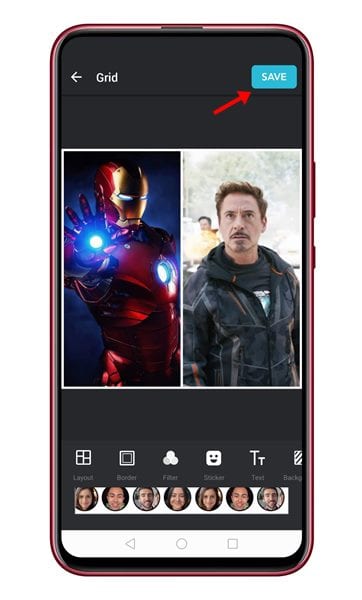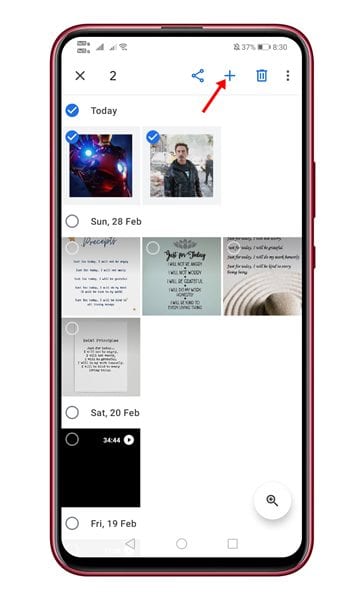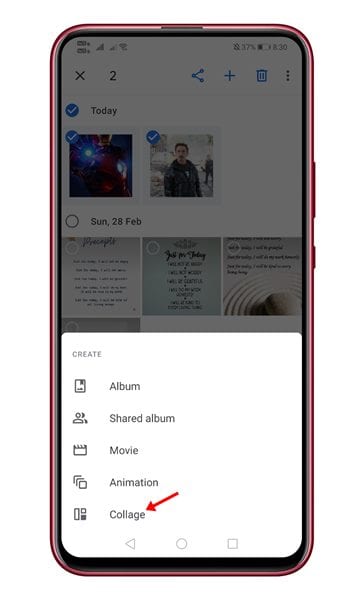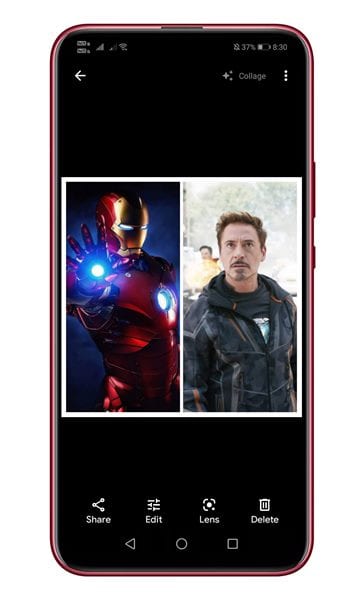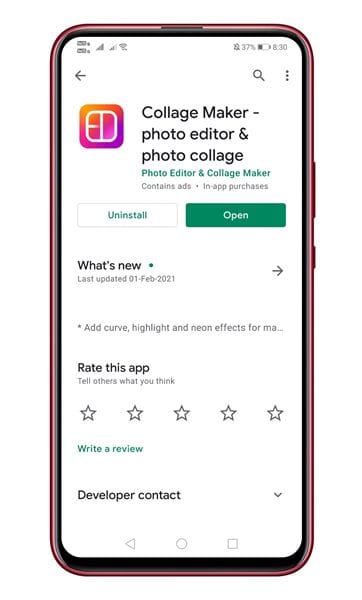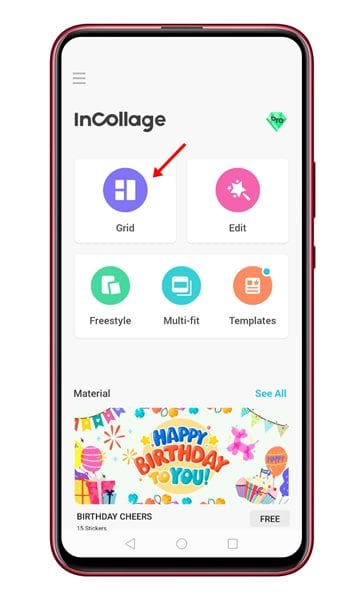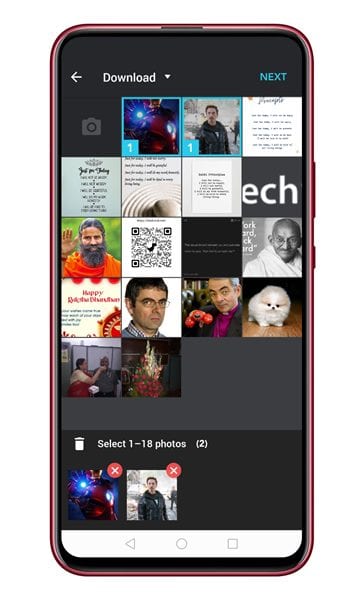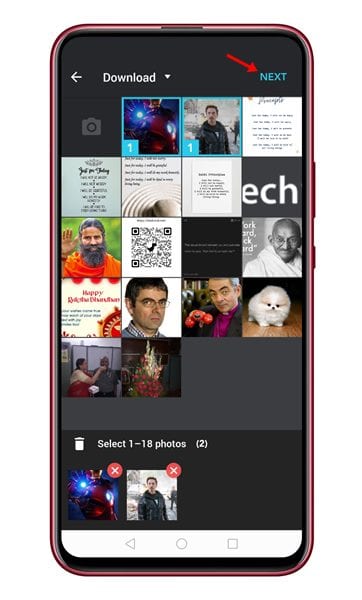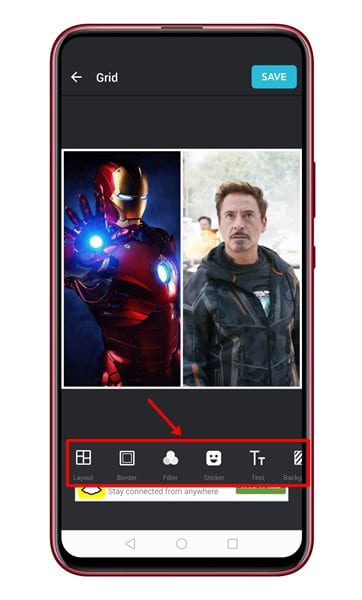Aminin natin, may mga pagkakataon na nararamdaman natin ang pagnanais na pagsamahin ang maraming larawan sa isa. Maaaring may iba't ibang dahilan kung bakit maaaring kailanganin mong magkatabi ang mga larawan. Baka gusto mong ipagmalaki ang iyong transformation na larawan sa iyong mga kaibigan, o isa lang para gumawa ng simpleng collage ng larawan.
Sa Android, ang pagkuha ng mga larawan ay madali, ngunit ang bahagi ng pag-edit ay nagiging isang hamon. Bagama't maraming available na app sa pag-edit ng larawan para sa Android na nagpapadali sa pag-edit ng larawan, karamihan sa mga ito ay kumplikadong gamitin.
Hindi na kailangan para sa anumang advanced na app sa pag-edit ng larawan upang lumikha ng isang paghahambing na larawan. Maraming magaan at madaling gamitin na app na available sa Google Play Store na makakatulong sa iyong paglagayan ng dalawang larawan na magkatabi sa madaling panahon.
mga hakbang Paano pagsamahin ang dalawang larawan na magkatabi sa android
Kung naghahanap ka rin ng mga paraan upang pagsamahin ang dalawang larawan o gusto mong maglagay ng dalawang larawan na magkatabi sa Android, napunta ka sa tamang webpage. Sa artikulong ito, ibabahagi namin ang isang detalyadong gabay sa kung paano magdagdag ng dalawang larawan nang magkatabi sa Android. Suriin natin.
1. Gamitin ang Google Photos
Hindi mo kailangang mag-install ng anumang karagdagang app para maglagay ng dalawang larawan na magkatabi sa Android. Maaari mong gamitin ang built-in na Google Photos app upang pagsamahin ang mga larawan sa Android. Tingnan natin kung paano gamitin ang Google Photos para pagsamahin ang mga larawan.
Hakbang 1. unang una sa lahat , Magbukas ng isang app Mga Larawan sa Google sa iyong Android smartphone.
Hakbang 2. ngayon na Pumili ng mga larawan na gusto mong pagsamahin.
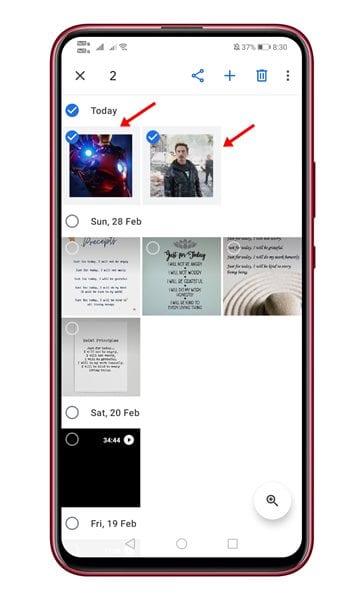
Hakbang 3. Kapag napili, i-tap ang icon (+) Gaya ng ipinapakita sa ibaba.
Hakbang 4. Mula sa popup, pumili ng opsyon " Kolahe ".
Hakbang 5. Ang mga larawan ay pagsasamahin nang magkatabi. Maaari mo na ngayong i-edit ang larawan o gamitin ang tags tool upang magdagdag ng text sa larawan.
Hakbang 6. Kapag tapos ka nang mag-edit, i-tap ang button na Tapos na sa ibaba ng screen.
Ito ay! Tapos na ako. Ito ay kung paano mo magagamit ang Google Photos para maglagay ng dalawang larawan na magkatabi sa Android.
2. Collage Maker - Photo Editor at Photo Collage
Well, ang Collage Maker ay isang sikat na collage maker app para sa Android na available sa Google Play Store. Magagamit mo ito upang maglagay ng dalawang larawan na magkatabi sa iyong Android device. Narito kung paano gamitin ang Collage Maker Android app.
Hakbang 1. Una, pumunta sa Google Play Store at mag-install ng app Gumagawa ng Collage .
Hakbang 2. Kapag na-install, buksan ang app at i-click ang "button" ang network ".
Hakbang 3. Piliin ngayon ang mga larawang gusto mong ilagay sa tabi.
Hakbang 4. Kapag tapos na, pindutin ang button na ang susunod.
Hakbang 5. Ang mga larawan ay pagsasamahin nang magkatabi. Maaari ka na ngayong maglagay ng mga hangganan, teksto, at iba pang mga elemento sa mga larawan.
Hakbang 6. Kapag tapos ka nang mag-edit, pindutin ang pindutan. I-save".
Ito ay! Tapos na ako. Ito ay kung paano ka makakapaglagay ng dalawang larawan na magkatabi sa iyong Android device.
Kaya, ang artikulong ito ay tungkol sa kung paano maglagay ng dalawang larawan na magkatabi sa Android. Sana nakatulong sa iyo ang artikulong ito! Mangyaring ibahagi din sa iyong mga kaibigan. Kung alam mo ang anumang iba pang paraan upang maglagay ng dalawang larawan nang magkatabi, ipaalam sa amin sa kahon ng komento sa ibaba.